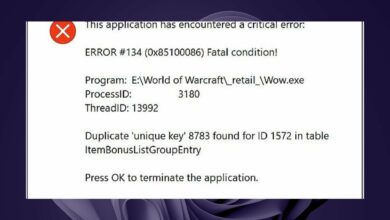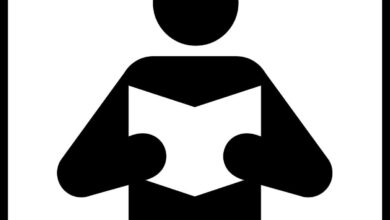Código de error de actualización de Windows 0x80246007 [SOLVED]
- El error 0x80246007 le impide instalar las últimas versiones de Windows 10.
- Si está en Windows Insider y ha encontrado el error, consulte las soluciones de solución de problemas a continuación.
- Hay varias formas de superar esto, puede solucionar el problema rápidamente con el Solucionador de problemas de Windows o el antivirus.
- De lo contrario, si el problema persiste, es posible que deba realizar arreglos más elaborados, como un inicio limpio, siga leyendo para ver cómo hacerlo de manera segura y correcta.

XINSTALAR HACIENDO CLIC EN DESCARGAR ARCHIVO
Windows Insiders informó que no pudieron descargar e instalar ciertas versiones del sistema operativo. Parece que muchos usuarios de la versión beta del sistema operativo encontraron el código de error 0x80246007 cuando intentaron descargar la última versión de Windows 10.
Los errores que recibieron mostraban los siguientes mensajes:
- Algunas actualizaciones no han terminado de descargarse. Seguiremos intentándolo. Código de error: (0x80246007)
- 0x80246007 Tienda Windows – A veces esto error puede aparecer al intentar descargar aplicaciones de la Tienda Windows.
- 0x80246007 ventanas 7 – Entonces, el error también puede afectar a versiones anteriores del sistema operativo.
- ventanas 10 error de actualización 80246007 – Este error generalmente ocurre cuando intenta instalar actualizaciones en ventanas 10.
Entonces, si se ha encontrado con uno de estos casos, consulte nuestras soluciones recomendadas.
¿Cómo reparar el error de actualización de Windows 0x80246007?
1. Configure el servicio BITS para que se ejecute automáticamente
- la prensa Tecla de Windows + R para iniciar Ejecutar. Tipo servicios.msc y presiona ingresar.

- Seleccionar Servicio de transferencia inteligente en segundo plano (BITS) en la ventana recién abierta.
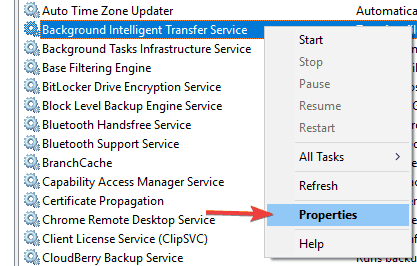
- Haga clic derecho en BITS y seleccione propiedad.

- En General ficha, establecer Tipo de inicio automático (inicio retrasado). Hacer clic comenzar y luego aplicar.
2. Realiza un arranque limpio
- la prensa Tecla de Windows + R abrir Correr diálogo.
- ahora entra msconfig y presione Entrar o haga clic en Aceptar para continuar.

- Vaya a la pestaña Servicios y marque Esconder todos los servicios de Microsoft.
- Ahora haga clic Desactivar todo botón.
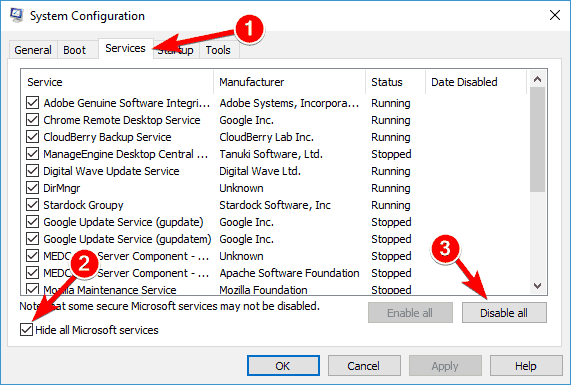
- Vaya a la pestaña Inicio y haga clic en Abrir Administrador de tareas.

- Haga clic con el botón derecho en la primera entrada de la lista y seleccione desactivar del menú. (Repita este paso para todas las aplicaciones de inicio.)

- Después de hacer eso, cuelga Administrador de tareas y volver a Configuración del sistema ventana.
- Hacer clic aplicar y Bien para guardar sus cambios y reiniciar su computadora.

Una vez que la computadora se reinicie, verifique si el problema persiste. De lo contrario, significa que una de sus aplicaciones de inicio está causando el problema.
Ahora puede habilitar aplicaciones y servicios deshabilitados usando el mismo método que el anterior.
Si error vuelve a ocurrir, es posible que deba deshabilitar todos los servicios y aplicaciones de inicio uno por uno hasta que encuentre el que causa el problema. Una vez que lo encuentre, desactívelo o elimínelo y el problema se resolverá definitivamente.
Vale la pena señalar que muchas aplicaciones dejarán ciertos archivos y entradas de registro incluso después de desinstalarlos, y estos pueden interferir con otros programas.
Por lo tanto, se recomienda utilizar el mejor software de desinstalación para eliminar aplicaciones problemáticas o no utilizadas de su computadora.
Dicha herramienta elimina todos los archivos y entradas de registro asociados con la aplicación no deseada. Los desinstaladores son fáciles de configurar y usar, y también son excelentes para eliminar cualquier rastro de aplicaciones eliminadas previamente.
3. Crea tu propia solución. archivo de murciélago
- Lanzamiento Bloc.
- Copie uno de los siguientes códigos en el archivo del Bloc de notas:
net stop wuauservcd %systemroot%SoftwareDistributionren Download Download.oldnet start wuauservnet stop bitsnet start bits
o
net stop wuauservcd %systemroot%SoftwareDistributionren Download Download.oldnet start wuauservnet stop bitsnet start bitsnet stop cryptsvccd %systemroot%system32ren catroot2 catroot2old
net start cryptsvc
- Vaya a Archivo y seleccione Guardar como.

- ingresar Reparar.bat como el nombre del archivo.
- En el cuadro Guardar como tipo, haga clic en Todas las pestañas (*.*) y guarde el archivo en su escritorio.
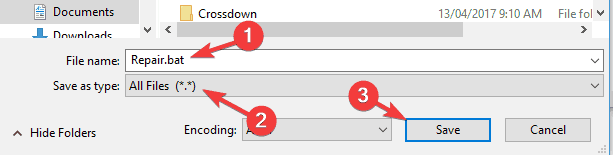
- Haga clic derecho en Reparar.bat archivar y seleccionar Ejecutar como administrador.
- Introduzca la contraseña de administrador si es necesario o haga clic en Sigue adelante.

- Intente instalar la versión de nuevo. Una vez instalada la compilación, elimine el archivo Repair.bat.
4. Revisa tu antivirus
Si lo consigues error 0x80246007 durante la descarga ventanas 10 builds, el problema podría ser su antivirus.
Aunque las herramientas antivirus son necesarias, algunas herramientas no son totalmente compatibles con ellas. ventanas 10 y eso puede causar este y muchos otros problemas.
Algunos problemas de la PC son difíciles de solucionar, especialmente cuando se trata de repositorios corruptos o archivos de Windows que faltan. Si tiene problemas para corregir un error, es posible que su sistema esté parcialmente dañado.
Le recomendamos que instale Restoro, una herramienta que escaneará su máquina e identificará cuál es la falla.
Haga clic aquí para descargar e iniciar la reparación.
Por ejemplo, los usuarios de McAfee se vieron muy afectados. La solución fue deshabilitar el firewall antivirus de McAfee.
Sin embargo, si está utilizando un antivirus diferente, puede intentar deshabilitar su firewall u otras funciones y ver si eso soluciona el problema.
Si el problema persiste, se recomienda deshabilitar por completo o eliminar su antivirus y verificar si eso resuelve el problema.
Al mismo tiempo, considere cambiar a una solución antivirus más confiable para Detecte rápidamente cualquier ciberamenaza y manténgase protegido sin comprometer otros procesos del sistema operativo.
5. Asegúrese de que el servicio Firewall de Windows Defender se esté ejecutando
- Abierto Servicios ventana.
- Localizar ventanas Defensor cortafuegos en la lista.
- Comprobar el estado Cortafuegos de Windows Defender servicio. Si el servicio no se está ejecutando, haga clic derecho sobre él y seleccione comenzar del menú.

Después de iniciar el servicio Firewall de Windows Defender, verifique si el problema se resolvió.
Tenga en cuenta que Windows Update requiere que el servicio Firewall de Windows Defender esté habilitado.
6. Cambiar la configuración del Control de cuentas de usuario
- la prensa Tecla de Windows + S y entrar control de cuentas del usuario.
- Elegir Cambiar los parámetros de control de tu cuenta de usuario.

- Mueva el control deslizante hasta el final Nunca notifique. Ahora haga clic en Aceptar para guardar los cambios.

Después de hacer eso, el Control de cuentas de usuario debe desactivarse y el problema se resolverá.
Si no está familiarizado, el Control de cuentas de usuario es una característica útil que evita que las aplicaciones y los usuarios realicen ciertas actividades que requieren privilegios administrativos.
7. Ejecute el solucionador de problemas de Windows Update
- la prensa Tecla de Windows + S y entrar solución de problemas.
- Elegir Solucionar problemas del menú.

- Seleccione Windows Update en el menú de la izquierda y haga clic en Ejecutar el depurador.

- Siga las instrucciones en pantalla para completar el solucionador de problemas.
Una vez que finalice el solucionador de problemas, el problema 0x80246007 debería resolverse por completo.
En raras ocasiones, el solucionador de problemas se bloquea o no se abre. Consulte esta guía completa para volver a encarrilarlo rápidamente.
8. Realizar una restauración del sistema
- la prensa Tecla de Windows + S y entrar restauración del sistema.
- Seleccionar Crear un punto de restauración desde lista.

- Seguir adelante Restauración del sistema botón.
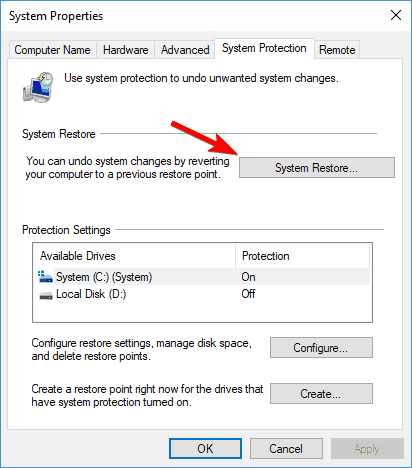
- Ahora haga clic Próximo.

- Si está disponible, consulte Mostrar varios puntos de restauración y elija el punto de restauración deseado.
- Ahora haga clic en Próximo botón. Siga las instrucciones en pantalla para completar el proceso de restauración.
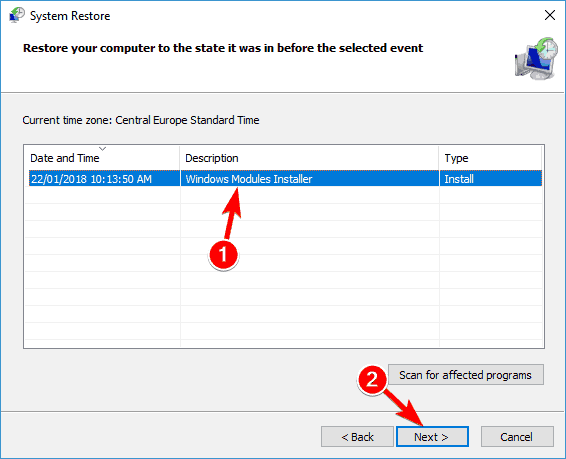
Después de restaurar la computadora a su estado original, verifique si el problema persiste.
Si tiene alguna otra sugerencia sobre este tema, no dude en compartirla con nosotros en los comentarios.
Marque nuestro centro de noticias para obtener los detalles más recientes relacionados con el sistema operativo Windows 10.
Nuestra sección de solución de problemas de Windows 10 proporciona guías completas para corregir varios errores del sistema.
Estas soluciones deberían ayudarlo siempre que tenga problemas para instalar la última versión de Windows 10 en el sistema operativo Insider y obtenga el código de error 0x80246007.
¿Aún tienes problemas? Solucionarlos con esta herramienta:
PATROCINADO
Si los consejos anteriores no resolvieron su problema, su computadora puede estar experimentando problemas más profundos con Windows. Recomendamos descargar esta herramienta de reparación de PC (altamente calificada en TrustPilot.com) para solucionarlos fácilmente. Después de la instalación, haga clic en el botón Empezar a escanear botón y luego presione Arreglar todo.